如何在VSCode配置PHP开发环境(详细版)?不懂的小伙伴快来学习吧!相信你们看完这篇文章一定会有所收获的

一、下载XAMPP
XAMPP是一个易于安装的Apache发行版,其中包含MariaDB、PHP和Perl。仅仅需要下载并启动安装程序。
XAMPP下载地址
官网下载:https://www.apachefriends.org/zh_cn/download.html

其他地址下载:http://xiazai.zol.com.cn/detail/38/372445.shtml
(建议下载这个,选择本地下载-电信通道或者联通通道都可以)
下载完后,PHP版本号是下面这个,后面需要用到 安装XAMPP
安装XAMPP
一路NEXT,安装地址最好不要选C盘,笔者安装的是英语版。
安装成功

根据需求开启,笔者写PHP的话选择开启Apache。
添加系统变量
把PHP.exe所在文件夹路径(笔者的是“D:XAMPPphp”)添加进环境变量-系统变量-Path中(直接搜索框搜索系统变量便可找到)。
在cmd中输入php -v,检查是否配置成功
配置成功
二、 下载xdebug插件
下载地址:https://xdebug.org/download
下载什么PHP版本,可以在XAMPP中的README看到
(笔者的是PHP 7.4.0,而且是Thread safe版本,对应的是带TS的版本,下载下来对应的不带nts的版本,文件名:php_xdebug-2.9.7-7.4-vc15-x86_64.dll)
添加配置
把下载的x-debug文件(php_xdebug-2.9.7-7.4-vc15-x86_64.dll)复制到phpext文件夹下
用记事本修改php.ini文件,在文件末尾添加几行配置信息,然后保存。
[xdebug]zend_extension="D:/xampp/php/ext/php_xdebug-2.9.7-7.4-vc15-x86_64"//这个地址以及文件名一定要正确xdebug.remote_enable = 1xdebug.remote_autostart = 1
三、下载并安装VSCode
下载地址:https://code.visualstudio.com/
在VSCode中安装调试插件
1、点击扩展栏,输入PHP,选择PHP Debug安装。

2、点击VSCode的 文件-首选项-设置(不同版本可能显示不同,注意查找用户设置),在设置里面的扩展找到php,点击setting.json添加以下一行配置:
"php.validate.executablePath": "D:/xampp/php/php.exe",//地址是php.exe文件所在的位置

3、配置Debug
跳出的launch.json默认即可,不需要改动。
4、然后简单调试下,验证配置是否成功。
注意,一定要以打开文件夹的形式才能成功设置断点调试,单个文件无效。可以选择D:/xampp/php/www
<?php $a = 'hello world';echo $a;?>
设置断点,然后启动调试。
5、在浏览器中打开要调试的php(不是文件路径而是服务器的地址(http://localhost:3000/hello.php)),VSCode就会命中到打断点的地方。
6、最后推荐安装这个插件:PHP Server
可以选择右键 PHP Server:Serve project,直接跳转到浏览器

7、运行结果
推荐学习:《PHP视频教程》
以上是如何在VSCode配置PHP开发环境(详细版)的详细内容。更多信息请关注PHP中文网其他相关文章!
 11个最佳PHP URL缩短脚本(免费和高级)Mar 03, 2025 am 10:49 AM
11个最佳PHP URL缩短脚本(免费和高级)Mar 03, 2025 am 10:49 AM长URL(通常用关键字和跟踪参数都混乱)可以阻止访问者。 URL缩短脚本提供了解决方案,创建了简洁的链接,非常适合社交媒体和其他平台。 这些脚本对于单个网站很有价值
 在Laravel中使用Flash会话数据Mar 12, 2025 pm 05:08 PM
在Laravel中使用Flash会话数据Mar 12, 2025 pm 05:08 PMLaravel使用其直观的闪存方法简化了处理临时会话数据。这非常适合在您的应用程序中显示简短的消息,警报或通知。 默认情况下,数据仅针对后续请求: $请求 -
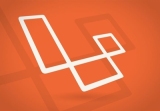 构建具有Laravel后端的React应用程序:第2部分,ReactMar 04, 2025 am 09:33 AM
构建具有Laravel后端的React应用程序:第2部分,ReactMar 04, 2025 am 09:33 AM这是有关用Laravel后端构建React应用程序的系列的第二个也是最后一部分。在该系列的第一部分中,我们使用Laravel为基本的产品上市应用程序创建了一个RESTFUL API。在本教程中,我们将成为开发人员
 简化的HTTP响应在Laravel测试中模拟了Mar 12, 2025 pm 05:09 PM
简化的HTTP响应在Laravel测试中模拟了Mar 12, 2025 pm 05:09 PMLaravel 提供简洁的 HTTP 响应模拟语法,简化了 HTTP 交互测试。这种方法显着减少了代码冗余,同时使您的测试模拟更直观。 基本实现提供了多种响应类型快捷方式: use Illuminate\Support\Facades\Http; Http::fake([ 'google.com' => 'Hello World', 'github.com' => ['foo' => 'bar'], 'forge.laravel.com' =>
 php中的卷曲:如何在REST API中使用PHP卷曲扩展Mar 14, 2025 am 11:42 AM
php中的卷曲:如何在REST API中使用PHP卷曲扩展Mar 14, 2025 am 11:42 AMPHP客户端URL(curl)扩展是开发人员的强大工具,可以与远程服务器和REST API无缝交互。通过利用Libcurl(备受尊敬的多协议文件传输库),PHP curl促进了有效的执行
 在Codecanyon上的12个最佳PHP聊天脚本Mar 13, 2025 pm 12:08 PM
在Codecanyon上的12个最佳PHP聊天脚本Mar 13, 2025 pm 12:08 PM您是否想为客户最紧迫的问题提供实时的即时解决方案? 实时聊天使您可以与客户进行实时对话,并立即解决他们的问题。它允许您为您的自定义提供更快的服务
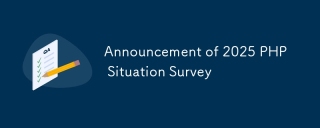 宣布 2025 年 PHP 形势调查Mar 03, 2025 pm 04:20 PM
宣布 2025 年 PHP 形势调查Mar 03, 2025 pm 04:20 PM2025年的PHP景观调查调查了当前的PHP发展趋势。 它探讨了框架用法,部署方法和挑战,旨在为开发人员和企业提供见解。 该调查预计现代PHP Versio的增长
 Laravel中的通知Mar 04, 2025 am 09:22 AM
Laravel中的通知Mar 04, 2025 am 09:22 AM在本文中,我们将在Laravel Web框架中探索通知系统。 Laravel中的通知系统使您可以通过不同渠道向用户发送通知。今天,我们将讨论您如何发送通知OV


热AI工具

Undresser.AI Undress
人工智能驱动的应用程序,用于创建逼真的裸体照片

AI Clothes Remover
用于从照片中去除衣服的在线人工智能工具。

Undress AI Tool
免费脱衣服图片

Clothoff.io
AI脱衣机

AI Hentai Generator
免费生成ai无尽的。

热门文章

热工具

Dreamweaver Mac版
视觉化网页开发工具

SublimeText3 Linux新版
SublimeText3 Linux最新版

SublimeText3汉化版
中文版,非常好用

SublimeText3 英文版
推荐:为Win版本,支持代码提示!

ZendStudio 13.5.1 Mac
功能强大的PHP集成开发环境






